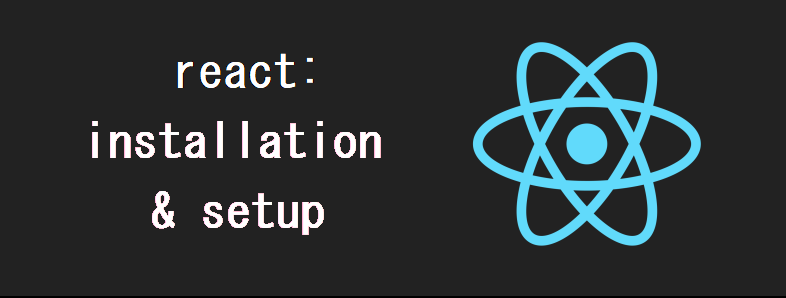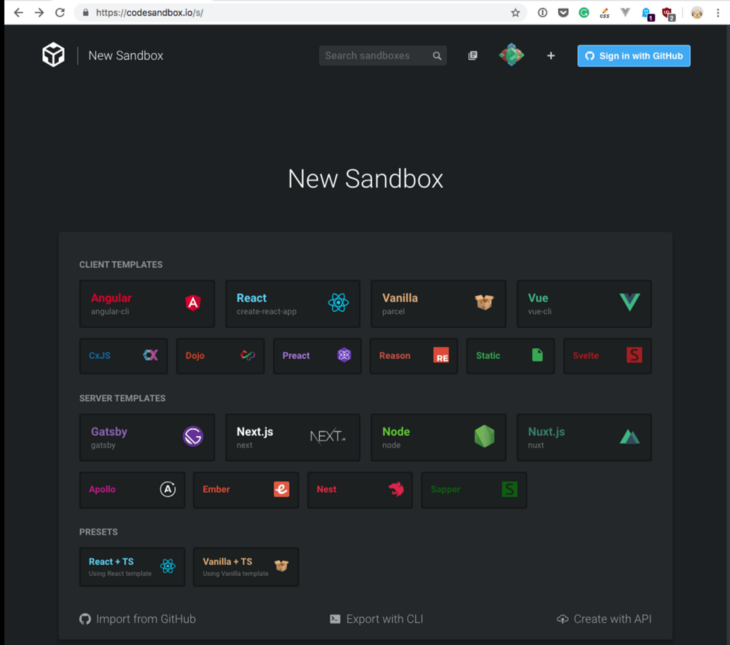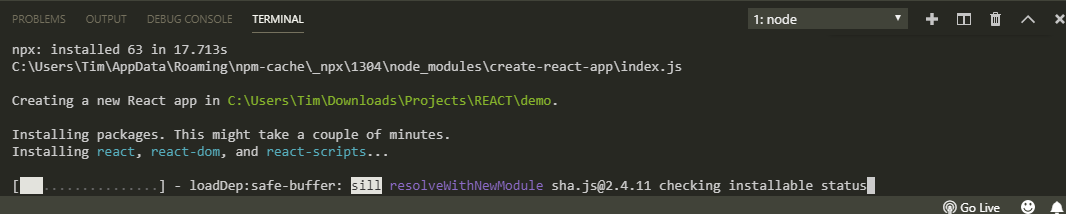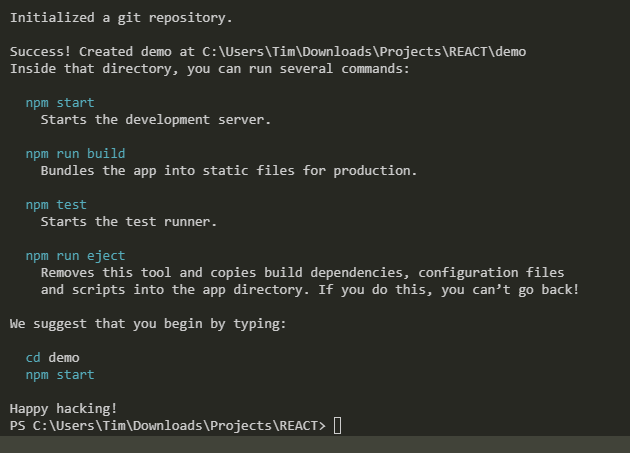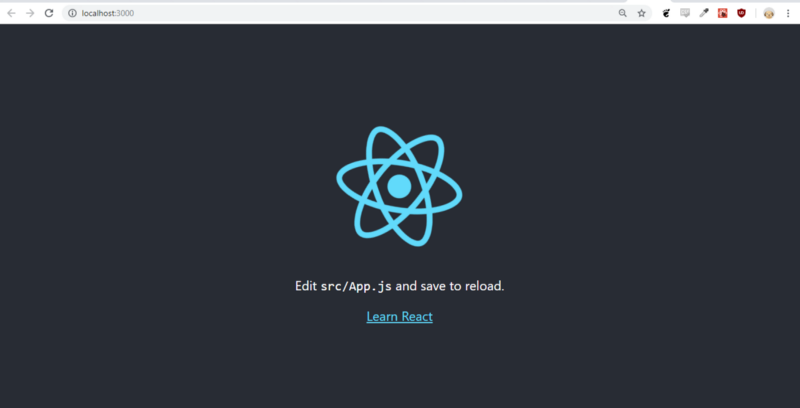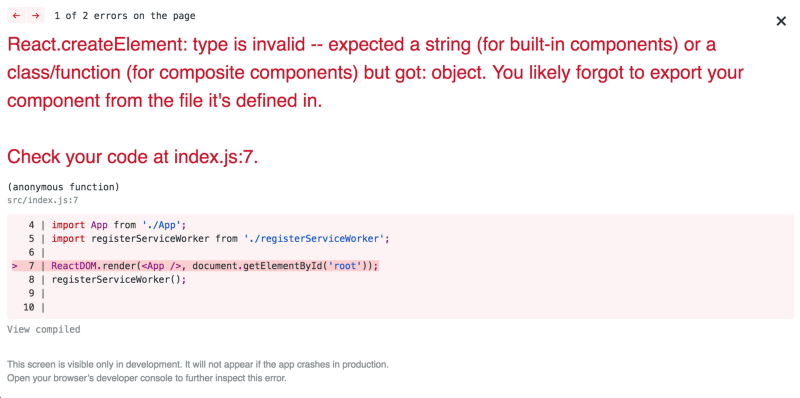npm run build что это
В чем разница между npm install и npm run build?
Я заметил в своем проекте, что иногда npm начинает давать сбой при npm install выполнении, но после запуска npm run build он работает нормально.
npm install устанавливает зависимости в node_modules/ каталог для проекта узла, над которым вы работаете. Вы можете вызвать install другой проект (модуль) node.js, чтобы установить его как зависимость для вашего проекта.
npm run build является псевдонимом для npm build и ничего не делает, если вы не укажете, что делает «build» в вашем файле package.json. Он позволяет вам выполнять любые необходимые задачи по построению / подготовке вашего проекта перед его использованием в другом проекте.
build вызывается link и install командами, в соответствии с документацией для сборки :
Это команда сантехники, вызываемая npm link и npm install.
НПМ в 2019 году
npm build больше не существует. Вы должны позвонить npm run build сейчас. Более подробная информация ниже.
TL; DR;
npm install : устанавливает зависимости, затем вызывает install из package.json scripts поля.
npm run build : запускает поле сборки из package.json scripts поля.
Поле сценариев NPM
Усложнять вещи
1) Еще одна вещь, npm build и npm run build это две разные вещи, которые npm build будут делать, как написано Churro, но npm run build будут выполнять индивидуальную работу, написанную внутри package.json
2) И npm build и npm run build не одно и то же. Я имею в виду, что вы не можете указать что-то внутри пользовательского npm run build скрипта build ( ) и ожидать npm build того же. Попробуйте следующее, чтобы проверить в своем package.json :
Трудно точно сказать, в чем была проблема, но в основном, если вы посмотрите на конфигурацию своих скриптов, я бы предположил, что «build» использует какой-то инструмент сборки для создания вашего приложения, в то время как «start» предполагает, что сборка была выполнена, но затем терпит неудачу, если файла нет.
Я не совсем уверен, что npm build делает, но, похоже, это связано с постинсталляционными и упаковочными скриптами в зависимостях. Я предполагаю, что это может гарантировать, что любые сценарии сборки CLI или собственные библиотеки, требуемые зависимостями, созданы для конкретной среды после загрузки пакета. Вот почему ссылка и установка вызывают этот скрипт.
NPM — руководство для начинающих: что такое npm run build и init
Сегодня мы обсудим:
как работать с NPM.
Тем, кто работает с Node.js или только собирается работать с этим фреймворком, важно понимать, что такое NPM и как взаимодействовать с этим менеджером пакетов.
Что такое NPM?
NPM — это менеджер пакетов JavaScript, который:
помогает публиковать проекты на Node.js, распространяемые с открытым исходным кодом;
помогает взаимодействовать с сервером, браузером и онлайн-площадками при помощи командной строки;
помогает устанавливать, удалять и управлять пакетами, используемыми для запуска проекта;
NPM состоит из двух важных частей:
интерфейса командной строки — инструмент а для взаимодействия с пакетами;
онлайн-репозитория — места, где хранятся JavaScript-пакеты.
Онлайн-репозиторий NPM располагается по адресу npmjs.com. По сути, он выполняет роль «интернет-магазина» пакетов, где:
авторы пакетов могут разместить их для общего пользования;
пользователи пакето в м огут воспользоваться любым представленным пакетом.
Таким образом, пакетный менеджер выполняет роль «продавца-кладовщика», который распределяет и принимает JS-пакеты. Чтобы обратиться к этому «продавцу-кладовщику», используется интерфейс командной строки и специальный набор команд.
Что такое NPM-пакет?
Пакеты с расширением «.json» содержат следующие данные:
первостепенная версия пакета,
к ра ткая информация о пакете,
адрес расположения в GIT-системе,
по какой лицензии распространяется,
имеются ли зависимости с другими пакетами,
«description»: «пример npm-пакета от codernet»,
«test»: «echo \»Протестирован и проверен\» && exit 1″
«author»: «Dormidont codernet-webdeveloper»,
Как работать с NPM: установка и взаимодействие
В общем, если инструменты установлены, тогда можно продолжать работать с пакетами ; если их нет, тогда нужна установка npm и node.js.
Инициализация и публикация npm-пакета
Когда установка инструментов npm и node.js на компьютер завершена, тогда самое время осв аива ть команду «$ npm init». Эта команда инициализирует запуск вашего проекта, то есть помогает создавать из вашего проекта файл с расширением «.json», например, «mypackage.json».
После формирования пакет а е го можно опубликовать в «интернет-магазине» пакетов, чтобы им могли воспользоваться другие. Делается это очень просто — п ри помощи команды:
$ npm publish mypackage.json
где «mypackage.json» — это имя ранее созданного пакета.
Установка нужного npm-пакета
или воспользоваться короткой версией этой же команды:
Если вы создавали собственный проект на node.js, тогда в вашем проекте должна быть папка с именем «node_modules». Именно в эту папку инсталлируются все скачанные npm-пакеты.
Заключение
NPM — это менеджер пакетов JavaScript. Чаще всего е го применяю т при работе с Node.js, однако он актуален вообще при работе с JavaScript. Установка и работа с npm-пакетами осуществляется при помощи простых команд и консоли или терминала. На самом деле, сложнее найти подходящий пакет для проекта, чем воспользоваться им через npm-менеджер.
Мы будем очень благодарны
если под понравившемся материалом Вы нажмёте одну из кнопок социальных сетей и поделитесь с друзьями.
13 приёмов работы с npm, которые помогают экономить время
Каждый день миллионы разработчиков, создавая свои JavaScript-приложения, обращаются к npm (или к Yarn). Выполнение команд наподобие npm init или npx create-react-app стало привычным способом начала работы над практически любым JavaScript-проектом. Это может быть сервер, клиент, или даже настольное приложение.
Многие программисты пользуются npm ежедневно. Это значит, что в долгосрочной перспективе изменить что-то в лучшую сторону может даже небольшая экономия времени. Этот материал рассчитан, преимущественно, на начинающих разработчиков и на разработчиков среднего уровня. Однако даже если вы — профессионал, автор материала надеется, что вы сможете найти здесь пару интересных вещей, с которыми вы раньше не сталкивались.
Если вы совершенно не знакомы с npm — знайте, что интересующая нас программа устанавливается вместе с Node.js. Если вы работаете в Windows, то, чтобы воспроизвести кое-что из того, о чём здесь пойдёт речь, рекомендуется установить Git Bash.
1. Краткие варианты записи основных команд
Начнём с основ. Потратив немного времени на изучение сокращённых вариантов самых распространённых команд npm, вы сэкономите себе немало времени в будущем.
▍Краткие варианты записи менее распространённых команд
Вот ещё несколько полезных сокращений, которые, однако, используются не так широко как те, что мы только что рассмотрели.
▍Сокращение для корневой директории
2. Установка значений по умолчанию для npm init
Постоянно запуская команду npm init для создания нового проекта, вы скорее всего обнаружите, что снова и снова вводите в ответ на вопросы системы одни и те же данные. Например — вполне вероятно то, что именно вы являетесь автором большинства создаваемых вами проектов. Для того чтобы сэкономить время на вводе одних и тех же данных, вы можете установить собственные значения по умолчанию для соответствующих полей:
Для того чтобы вернуться к настройкам по умолчанию — можете воспользоваться следующим скриптом. Его первая строка удаляет из файла конфигурационные данные, а вторая заполняет его значениями по умолчанию.
Вышеприведённый скрипт сбрасывает значения по умолчанию для пользователя. Следующий скрипт сбрасывает к исходному состоянию глобальные значения по умолчанию:
3. Кросс-платформенные скрипты
Любой код, выполняемый в командной строке, может столкнуться с проблемами совместимости. Особенно это касается несовместимости между системами, основанными на Windows и на Unix (сюда входят Mac и Linux). Это — не проблема, если над неким проектом работаете вы и только вы. Но во многих случаях кросс-платформенная совместимость скриптов весьма важна. Например, работа независимо от операционной системы — это огромный плюс для любого опенсорсного, учебного или демонстрационного проекта.
Я обнаружил, что пакет cross-env — это самый удобный инструмент для достижения кросс-платформенной совместимости скриптов. Но вам полезно будет взглянуть ещё и на следующие два популярных инструмента, которые могут помочь в решении этой задачи:
4. Параллельный запуск скриптов
5. Запуск скриптов, находящихся в различных директориях
Для начала, можно воспользоваться командой cd для организации автоматического перехода в нужную директорию. Выглядеть это может примерно так:
6. Откладывание запуска скрипта до тех пор, пока не будет доступен некий ресурс
При разработке фулстек-приложений часто возникает нужда в том, чтобы запускать и клиентскую, и серверную часть приложения. Пакет wait-on позволяет обеспечить синхронизацию выполнения неких процессов. В нашем случае нужно, чтобы перед запуском клиентской части приложения был бы доступным определённый порт.
7. Вывод списка доступных скриптов и работа с ними
Но есть и ещё более удобный способ вывода списка скриптов. При его использовании нужный скрипт можно сразу же выбрать из списка и запустить. Для того чтобы воспользоваться этим способом работы со скриптами, нам понадобится глобально установить модуль ntl (Npm Task List):
Использование команды ntl
Эта возможность может оказаться очень кстати в том случае, если вы не знаете точно о том, какие скрипты есть в проекте. Хороша она и в тех случаях, когда программист хочет заменить ввод длинной команды для запуска скрипта на ввод короткой команды и быстрое нажатие ещё нескольких клавиш на клавиатуре.
8. Запуск pre-скриптов и post-скриптов
Это не только позволяет сделать код чище, но и способствует запуску pre- и post-скриптов в изоляции.
9. Управление версией приложения
В зависимости от того, как часто вы обновляете своё приложение, вы можете сэкономить время, задав автоматическое увеличение номера версии каждый раз, когда развёртываете новую версию приложения. Например — так:
10. Редактирование package.json из командной строки
11. Автоматизация настройки и открытия репозитория
12. Создание собственного скрипта, управляющего работой команды npm init
Каждый вопрос строится по следующему шаблону:
13. Отправка первого коммита в GitHub-репозиторий с помощью npm init
Кроме того, создадим вспомогательную функцию, которая выводит результаты работы нашей функции в консоль:
И, наконец, давайте создадим соответствующий prompt-блок для обработки URL GitHub-репозитория. Если URL имеется в распоряжении скрипта — мы создадим файл README.md и отправим в репозиторий первый коммит.
Настраивая процесс инициализации новых проектов, вы можете пойти и дальше. Например — сделать так, чтобы при создании проекта создавался бы и новый репозиторий для него.
Итоги
Уважаемые читатели! Автоматизируете ли вы работу с npm?
📦 Что такое npm? Гайд по Node Package Manager для начинающих
Miroslav Kungurov
Программная платформа Node.js появилась в 2009 г., и с тех пор на ней были построены сотни тысяч приложений. Одной из причин успеха стал npm – популярный пакетный менеджер, позволяющий JS-разработчикам быстро делиться пакетами.
На момент написания статьи в npm содержится 1.3 млн пакетов с общим количеством скачиваний 16 млрд.
1. Что такое npm?
npm (Node Package Manager) – дефолтный пакетный менеджер для JavaScript, работающий на Node.js. Менеджер npm состоит из двух частей:
Структуру репозитория npmjs.com можно представить, как центр исполнения заказов, который получает товары (npm-пакеты) от продавцов (авторы пакетов) и распространяет эти товары среди покупателей (пользователи пакетов).
В центре исполнения заказов ( npmjs.com ) в качестве персональных менеджеров для каждого покупателя работает армия вомбатов ( npm CLI ).
Зависимости поставляются следующим образом (Рис. 1).
npm install » data-src=»https://media.proglib.io/posts/2020/07/19/85d0ec896b3ad06d69bc27c49c317612.png» > Рис. 1. Процесс установки пакета через npm install
Процесс размещения пакета выглядит, как показано на Рис. 2.
npm publish » data-src=»https://media.proglib.io/posts/2020/07/19/5e2cd72e42190a38f0f46cf7da1d018d.png» > Рис. 2. Процесс размещения пакета через npm publish
Теперь детально рассмотрим работу вомбатов.
1.1. Файл package.json
package.json можно представить, как стикеры (список пакетов нужных версий) на npm-коробке (проект). Файл генерируется командой npm init при создании JavaScript/Node.js проекта со следующими метаданными:
1.2. Скрипты npm
В package.json включено поле scripts для автоматизации сборки, например:
1.3. dependencies и devDependencies
dependencies и devdependencies представляют собой словари с именами npm-библиотек (ключ) и их семантические версии (значение). Пример из шаблона TypeScript Action :
1.4. Файл package-lock.json
Файл package-lock.json описывает версии пакетов, используемые в JavaScript-проекте. Если package.json включает общее описание зависимостей (название товара), то package-lock.json более детальный – всё дерево зависимостей.
2. Установка пакетов
Так как пользователи чаще скачивают пакеты (16 млрд скачиваний против 13 млн публикаций), хорошо бы разобраться, как их устанавливать.
2.1. npm install
npm install – команда, устанавливающая пакеты.
По умолчанию npm install
npm сделал установку пакетов JavaScript настолько простой, что команда часто используется некорректно и в сообществе разрабов появились мемы на эту тему:
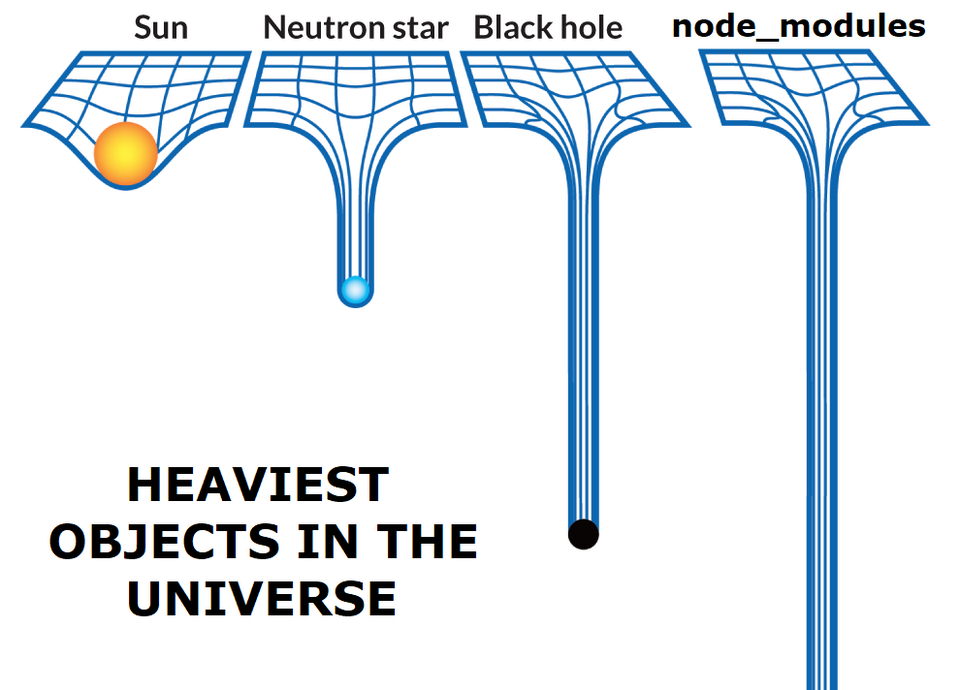
2.2. npm ci
2.3. npm audit
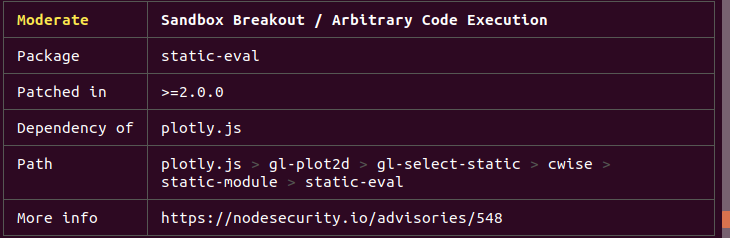
Если исправления доступны в следующих версиях пакета, npm audit fix автоматически обновит версии затронутых зависимостей.
3. Размещение пакетов
Перейдем от потребления пакетов к их размещению.
3.1. npm publish
Еще более важно следовать вышеуказанным правилам при публикации собственных пакетов, чтобы гарантировать, что вы не нарушаете чью-либо совместимость, так как по умолчанию в npm берется версия ^ (следующая младшая версия).
Заключение
В этой публикации мы познакомились со структурой npm и узнали:
Если самостоятельная работа с npm-пакетами вызывает трудности, и вам требуется помощь наставника, мы советуем обратить внимание на курс факультета Веб-разработки GeekBrains, где вы получите готовую базу навыков и необходимую поддержку. Вы не только освоите работу с Node.js, но и научитесь целиком разрабатывать безопасные веб-приложения.
Курс поможет освоить профессию веб-разработчика, получить диплом и создать портфолио с рабочими проектами. В случае успешного прохождения команда университета поможет с трудоустройством. Ознакомиться с программой и отзывами можно, нажав расположенную ниже кнопку.
Автоматизация задач с помощью npm run | Frontender Magazine
#Автоматизация задач с помощью npm run
Поле «script»
Сборка javascript
Если я хочу собрать javascript для продакшна, я также выполняю минификацию — подключаю uglify-js как devDependency и дописываю его через пайп:
Отслеживание изменений в javascript
Сборка CSS
Я обнаружил, что cat обычно полностью удовлетворяет мои потребности, так что я просто держу для сборки что-то вроде этого:
Отслеживание изменений в css
Последовательности задач
Если у вас есть две задачи, которые вы хотели бы запускать последовательно, то вы можете записать их через npm run и разделив их с помощью && :
Параллельные задачи
Если вам нужно запустить несколько задач параллельно, просто разделите их с помощью & :
Получившийся package.json
Соединив всё, о чем я говорил, мы получим примерно такой package.json
Вы можете реорганизовать все части так, как хотите!
Когда становится действительно сложно…
Если вам совершенно точно нужно собирать ваш проект на windows, просто удостоверьтесь, что у разработчиков, которые пользуются windows, есть копия msysgit, которая поставляется вместе с bash, cygwin или чем-то похожим. Или предложите им перейти на UNIX.
Я много экспериментировал, решая проблему невозможности запуска некоторых команд bash в терминале windows, но работа пока далека от завершения.
Вывод
Webpack с нуля: это совсем не страшно
Я очень долго боялась webpack и всячески оттягивала его изучение. Как оказалось, зря – он совсем не страшный. Теперь я хочу убедить в этом вас, всех тех, кто все еще боится.
Вместо долгих вступлений прыгнем сразу в пекло сборки модулей. Создайте пустую директорию и назовите ее как-нибудь (например, i-am-not-afraid-of-webpack ). Здесь мы будем знакомиться с популярным инструментом.
Без конфигурации
Сначала убедимся, что webpack действительно может работать без конфигурационных файлов, как заявляет.
Примечание: важно соблюдать предложенную мной структуру файлов ( src/index.js ). Почему, станет понятно очень скоро.
Примечание: здесь и далее я буду использовать пакетный менеджер yarn, но вы с таким же успехом можете применять npm. На всякий случай буду в скобочках писать альтернативную команду.
Теперь установим сам webpack и инструмент webpack-cli для работы с ним из терминала.
А теперь просто запустим webpack!
Webpack взял исходник, который вы ему предоставили, и «собрал» его в один файл. Пока ничего впечатляющего: один исходник – один файл результата, но это лишь начало, поверьте.
Давайте теперь вынесем функцию hello в отдельный файл, чтобы webpack мог показать, на что он действительно способен.
Запустите webpack ( yarn webpack ), и вы получите тот же самый результат!
Таким образом, главный талант webpack – собирать отдельные модули в один большой бандл. Но это не единственное, что он может.
Режимы сборки
Вернемся к предупреждению, которое вы получили в консоли:
Дело в том, что webpack не просто тупо копирует содержимое файлов в один бандл, но и еще проводит над ним некоторые действия, например, минифицирует. Просто загляните в dist/main.js – тут все аккуратненько сжато. Это очень удобно для кода, который должен быть выложен на продакшн. И webpack по умолчанию делает именно продакшн-сборку. Но можно изменить это поведение, указав тип конфигурации напрямую:
Теперь посмотрите на dist/main.js – он изменился. Это сборка для разработки, гораздо более читаемая, но и гораздо менее оптимизированная.
Всего есть три варианта опции mode: production, development и none.
NPM-скрипты
Просто добавьте секцию scripts, если ее еще нет, и пару новых скриптов:
Теперь можно вызывать эти команды гораздо проще:
Обработка файлов
Итак, наши JS-модули уже собираются в один бандл, но ведь этого нам недостаточно. Как минимум нужно преобразовать формат ES6, в котором мы пишем наши скрипты, в формат ES5 – менее классный, но зато понятный всем браузерам.
Webpack этого не умеет, увы. Ну и что теперь, расходимся? Конечно, нет, webpack не умеет это сам, но знает тех, кто умеет. Познакомьтесь – лоадеры.
Лоадеры – это скрипты, которые принимают на вход содержимое файла, обрабатывают его и возвращают красивый и удобный результат. Webpack мастерски умеет работать с этими ребятами. От вас требуется только выбрать подходящий лоадер и указать, какой тип файлов он должен обрабатывать.
Начнем с самого важного – транспиляции ES6 в ES5. Знаете, кто умеет это делать? Babel. Нам нужно просто подключить babel-loader в webpack. Ну, не только babel-loader…
А в файл package.json добавьте указание на то, какие браузеры вы хотите поддерживать (секция browserslist ):
Теперь babel знает, что нужно делать, но пока webpack не знает, что ему нужно сотрудничать с babel. Чтобы дать какие-то указания webpack, нам все-таки придется создать конфигурационный файл. Он должен называться webpack.config.js и находиться в корне проекта. Это обычный модуль, который экспортирует JavaScript-объект. В этом файле может быть много настроек, но нас сейчас интересуют только лоадеры. Добавьте в этот файл следующий код:
Сервер для разработки
Во время разработки приходится постоянно обновлять страницу с проектом, что довольно утомительно. У webpack есть прекрасный инструмент, автоматизирующий эту рутинную задачу – webpack-dev-server.
Чтобы запустить его в режиме разработки, используйте следующую команду:
Можем заменить npm-скрипт build:dev
Чтобы этот плагин заработал, нужно добавить его в конфигурационный файл.
Сначала импортируем этот модуль, а затем создадим его экземпляр:
Если вы запустите yarn build:dev ( npm run build:dev ), то запустится сервер для разработки (по умолчанию на порте 8080). Страница будет обновляться при каждом внесенном изменении.
Тонкая настройка
Мы можем тонко настраивать webpack для любого режима (продакшн или девелопмент). Для этого воспользуемся возможностью возвращать вместо объекта конфигурации функцию:
В параметре env передаются переменные окружения, а в переменной argv – параметры командной строки (например, опция mode ). Благодаря этому мы можем подключать/отключать нужные плагины и лоадеры, например, вот так:
Карты кода
Запустите сервер разработки командой yarn build:dev ( npm run build:dev ) и посмотрите в консоль. Наш код выводит туда строку Hello, dolly!
Теперь остановите сервер и снова запустите его. Адрес скрипта в консоли изменился, теперь это исходник, а не билд.
Обработка стилей
Webpack у нас уже умеет собирать JS-модули в один файл, попутно транспилируя ES6 в ES5. Для более-менее работоспособного приложения осталось добавить обработку CSS стилей и картинок.
Для демонстрации создадим в папке src файл style.css и добавим туда какой-нибудь заметный стиль, например:
Импортируем этот файл в src/index.js:
Теперь подберем нужный лоадер. Их нужно сразу два: css-loader и style-loader. Первый превратит css-файл в js-модуль, а второй вставит на страницу тег style с содержимым этого файла.
Теперь нужно добавить новые лоадеры в секцию module.rules в конфигурационном файле:
Обратите внимание, в секции use у нас теперь не просто строка, а массив строк. Таким образом можно задать сразу несколько обработчиков для одного типа файлов. Применяться они будут с конца, то есть сначала css-loader, а потом style-loader. Порядок очень важен, так как каждый лоадер работает с определенным состоянием файла.
Это лишь минимально возможная обработка css-стилей в проекте с webpack. Вы можете использовать разнообразные пре- и постпроцессоры, а также извлекать стили в отдельный файл вместо того, чтобы вставлять прямо в документ. Но это выходит за рамки туториала для начинающих, поэтому поговорим об этом в следующей статье.
Обработка изображений
Для полноты картины добавим в проект обработку изображений. Да-да, изображения точно так же можно подключить в JavaScript-модуль, значит, их импорт необходимо обрабатывать.
Введение в NPM скрипты
Что такое NPM скрипты и как их можно использовать для автоматизации задач.
NPM скрипты являются одними из моих любимых функций NPM. В первую очередь потому, что они просты. Во-вторых — они уменьшают потребность в инструментах. Следовательно, уменьшают количество файлов конфигурации и других вещей, которые необходимо отслеживать. Плюс они очень универсальны, а также позволяют автоматизировать множество общих задач.
Написание npm скриптов
Компиляция SCSS в CSS
Теперь, давай переместим рабочий скрипт в npm scripts package.json:
Теперь запустим в командной строке:
Видим тот же вывод, что и при запуске команды node-sass непосредственно в командной строке.
Каждый раз, когда создаем npm скрипт, мы можем запустить его с помощью подобной команды — просто заменив scss на имя задачи, которую хотим выполнить.
Большинство из инструментов командной строки, которые нам будут нужны, имеют множество опций, которые можно использовать, чтобы настроить его именно так, как удобно. Например, список опций node-sass. Вот другая настройка, показывающая, как передать несколько опций:
Автопрефиксы к CSS с помощью PostCSS
Когда компилируем Scss в CSS, мы можем автоматически добавлять префиксы вендоров, используя Autoprefixer и PostCSS. Установим несколько модулей одновременно, разделяя их пробелами:
Мы установим два модуля, потому что PostCSS, по умолчанию, ничего не делает. Он использует другие плагины, такие как Autoprefixer, для манипулирования предоставленным ему CSS.
Добавим новую задачу в объект scripts :
Опять же, есть много опций, которые мы можем использовать для настройки сборки: postcss-cli и autoprefixer.
При разработке кода важно придерживаться стандартного формата и стиля, чтобы свести ошибки к минимуму, и повысить эффективность работы разработчика. Stylelint помогает делать это автоматически для стилей, так что давай добавим linting стилей с помощью stylelint.
Теперь добавим задачу lint:scss в объект scripts package.json:
stylelint ищет любые файлы scss в папке src/scss/ и запускает их в соответствии с конфигурацией, созданной ранее. Также, есть много других настроек.
Также есть linting для JavaScript который поможет сделать то же самое при помощи: eslint.
Установим пакет, только на этот раз, используем ярлык:
Это тоже самое что:
Отвечаем на вопросы, которые он задает. Это создаст новый файл в корне проекта, с которым eslint будет проверять код. Например:
Теперь давай добавим задачу lint в объект scripts package.json:
Он ищет любые файлы JavaScript в папке src/js и запускает их в соответствии с конфигурацией, созданной ранее. Еще есть много других настроек.
Uglifying файлы JavaScript
Давай поработаем над объединением и минимизацией файлов JavaScript с помощью uglify-js. Для начала установим uglify-js :
Затем мы можем настроить задачу uglify в package.json:
Давай теперь обратим внимание на сжатие изображений. Одна из лучших вещей, которую можно сделать для увеличения скорости страницы, — это уменьшить размер изображений.
Imagemin хорош, так как он сжимает большинство типов изображений, включая GIF, JPG, PNG и SVG. Мы можем передать ему папку с изображениями, например:
Популярность SVG возросла за последние несколько лет, и на это есть причины. Они четкие на всех устройствах, редактируются с помощью CSS и удобны для чтения с экрана. Однако, программное обеспечение для редактирования SVG обычно оставляет ненужный код. К счастью, svgo может помочь, удалив всё это.
Мы также можем автоматизировать процесс объединения и разбивки SVG-файлов в один SVG-файл (спрайт) (подробнее об этом здесь). Чтобы автоматизировать этот процесс, можно установить svg-sprite-generator.
После установки добавь задачу в объект scripts в package.json:
BrowserSync может делать несколько вещей: запускать локальный сервер, автоматически вставлять обновленные файлы в любой подключенный браузер и синхронизировать щелчки, и прокрутки между браузерами. Установим и добавим задачу:
Задача BrowserSync запускает сервер (флаг —server ), используя текущий путь в качестве корневого, по умолчанию. Флаг —files указывает BrowserSync на просмотр любого файла CSS или JS в папке dist ; всякий раз, когда что-то там меняется, он автоматически вставляет измененные файлы на страницу.
Мы можем открыть несколько браузеров (даже на разных устройствах), и все они будут получать обновленные изменения файлов в режиме реального времени.
Со всеми вышеуказанными задачами мы сможем:
Объединение задач CSS
Давай добавим задачу, которая объединяет три задачи связанные с CSS (lint, обработка Sass и запуск Autoprefixer), что бы нам не нужно было запускать каждую из них по отдельности:
Объединение задач JavaScript
Объединение оставшихся задач
Мы можем сделать то же самое для задач с изображениями, а также для задачи, которая объединяет все задачи сборки в одну:
Наблюдая за изменениями
Одна из самых полезных вещей, которые мы можем сделать — это добавить задачи, которые следят за изменениями и запускаются автоматически при изменении файлов. Для этого я рекомендую использовать onchange. Установим как обычно:
onchange ожидает путь в виде строки к файлам, за которыми мы собираемся наблюдать. Передадим исходные файлы scss, js и images для наблюдения. Команда, которую мы хотим выполнить, идет после — и запускается каждый раз, когда файлы по указанному пути добавляются, изменяются или удаляются.
Ещё одна команда “watch”, завершающая процесс сборки скриптов npm
Установим ещё один пакет, parallelshell:
Поэтому, использование parallelshell позволяет запускать несколько команд watch одновременно.
Также, вместо parallelshell можно использовать npm-run-all. Он позволят запускать задачи последовательно или параллельно. В данном случае скрипт будет выглядеть так:
Другие полезные задачи
npm идёт с большим количеством встроенных задач. Давай напишем ещё одну задачу, используя один из этих встроенных скриптов.
Я создал проект npm-lesson со всеми задачами, которые можно использовать в качестве отправной точки. Если у тебя есть вопросы, пожалуйста, напиши мне. Буду рад помочь!
Предыдущий
Следующий
Возможно, тебе так же понравятся другие посты в этих категориях.
Недавние посты:
React Profiler API
Как использовать Profiler для измерения производительности React приложения.
5 советов, которые помогут тебе лучше понять React Hooks
Рассмотрим некоторые ошибки при изучении hooks и как их избежать.
React Fast Refresh
Что такое React Fast Refresh.
React Custom Hooks
Что такое React хуки, и список популярных пользовательских хуков.
React Concurrent Mode
Что такое Concurrent Mode и как его включить.
В чем разница между npm install и npm run build?
как работает внутренняя работа этих двух целей, а именно install и run build отличаются?
3 ответов
npm install устанавливает зависимости в node_modules/ каталог, для проекта узла, над которым вы работаете. Вы можете позвонить install на другой узел.JS project (module), чтобы установить его как зависимость для вашего проекта.
build is вызывается link и install команды, сообщает документация на строительство:
это команда сантехники, вызываемая npm link и npm install.
установка npm — это cli-команда npm, которая делает предопределенную вещь i.e, как написано Churro, для установки зависимостей, указанных внутри пакет.в JSON
npm run command-name или npm run-script command-name ( ex. npm run build ) также является CLI-командой, предопределенной для запуска вашего пользовательского скрипты с именем, указанным вместо «command-name». Итак, в этом случае npm запустить сборку — это команда пользовательского скрипта с именем «build» и сделает все, что угодно указанный внутри него (например, Эхо ‘hello world’ приведенный ниже пример пакет.формат JSON.)
1) Еще одно, npm build и npm run build это две разные вещи npm build будет делать, как написано Чурро, но npm run build будет сделайте пользовательскую работу, написанную внутри package.json
2) и npm build и npm run build не то же самое. Я имею в виду, что вы не можете указать что-то внутри пользовательской сборки ( npm run build ) скрипт и ожидать npm build сделать то же самое. Попробуйте следующее Убедитесь в package.json :
и работать npm run build и npm build один за другим, и вы увидите разницу. Для получения дополнительной информации о командах я бы рекомендовал вам следовать npm документация.
трудно точно сказать, в чем проблема, но в основном, если вы посмотрите на конфигурацию скриптов, я бы предположил, что «сборка» использует какой-то инструмент сборки для создания ваше приложение во время» запуска » предполагает, что сборка была выполнена, но затем завершается неудачей, если файла нет.
вы, вероятно, используете bower или grunt — я, кажется, помню, что типичное приложение grunt определит эти скрипты, а также» чистый » скрипт для удаления последней сборки.
инструменты сборки, как правило, создают файл в папке bin/, dist/ или build/, который затем вызывает сценарий запуска — например, «сборка узла / сервер.js». Когда ваш npm start не, это наверное потому что ты позвал npm clean или аналогично удалить последнюю сборку, чтобы ваш файл приложения не присутствовал, вызывая сбой запуска npm.
я не совсем уверен, что npm build делает, но, похоже, это связано с сценариями postinstall и packaging в зависимостях. Я предполагаю, что это может быть удостоверено, что любые сценарии сборки CLI или собственные библиотеки, требуемые зависимостями, построены для конкретной среды после загрузки пакета. Вот почему link и install вызывают этот скрипт.
React: Установка и настройка
В настоящее время React является самой популярной библиотекой JavaScript для создания пользовательских интерфейсов, и в обозримом будущем эта тенденция сохранится. В этой статье мы рассмотрим способы быстрой и безболезненной настройки React. Так что мы можем погрузиться прямо в программирование!
Почему React?
Для непосвященных React позволяет нам создавать чрезвычайно быстрые веб-приложения с помощью Virtual DOM — по сути, он отображает только то, что ему нужно. Предоставление легкой альтернативы традиционному способу работы напрямую с DOM.
React также продвигает рабочий процесс на основе компонентов, что означает, что ваш пользовательский интерфейс — это просто набор компонентов. Поскольку вы будете строить с применением модульности, ваш код будет состоять из аккуратных отдельных частей. И это также очень полезно при работе в командах, люди могут работать над частями проекта, продолжая при этом работать вместе над большим проектом.
Установка и настройка
Есть несколько способов начать работу с React. Во-первых, мы взглянем на CodeSandbox и CodePen. Если вы хотите сразу начать играть с кодом, это хороший способ!
Затем мы сосредоточимся на установке проекта React с помощью Create React App — которое дает вам отличную отправную точку для ваших проектов без необходимости тратить время на настройку среды сборки.
React в CodeSandbox
CodeSandBox — это онлайн-редактор кода, который вы можете использовать для быстрого запуска и запуска проекта React.
Перейдите на https://codesandbox.io/s и нажмите «React».
Мгновенно вы окажетесь в среде React, которая была настроена с помощью create-react-app. Мы рассмотрим этот метод далее в статье! Если вы хотите начать программирование без настройки локальной установки, это отличный способ! Такие задачи, как сборка, преобразование и управление зависимостями, все автоматизированы, и вы можете легко поделиться ссылкой на все, над чем вы работали!
React в CodePen
Создаем приложение React
Create React App — это инструмент (созданный разработчиками из Facebook), который даст вам огромное преимущество при создании приложений React. Он обрабатывает все настройки, поэтому вам не нужно знать ни Babel, ни Webpack. Вы просто запускаете первоначальную установку, и вы сразу же окажетесь в локальной среде разработки!
Установка с помощью Create React App
Все, что нам нужно сделать, это открыть наш терминал и запустить следующую команду:
Запустите указанную выше команду, чтобы начать установку! Дайте ему любое имя, которое вам нравится..
Установка может занять несколько минут. Прямо сейчас он устанавливает все зависимости, необходимые для построения вашего проекта. И это также генерирует вашу первоначальную структуру проекта.
Успех! Теперь вы можете открыть папку вашего проекта и проверить созданную файловую структуру.
Несколько команд были добавлены в файл package.json :
Запуск вашего приложения
Теперь давайте запустим наш локальный сервер! Из папки вашего приложения запустите:
Ваше приложение запустится в браузере на localhost:3000
Каждый раз, когда вы начинаете новый проект с помощью create-react-app, вы будете иметь последнюю версию React, React-DOM и React-Scripts. Теперь давайте кратко рассмотрим некоторые функции create-react-app.
Возможности Create-React-App
Прод сборка
Сама команда build преобразует ваш код React в код, который понимает браузер (используя Babel). Он также оптимизирует ваши файлы для лучшей производительности, объединяя все ваши файлы JavaScript в один файл, который будет минимизирован для сокращения времени загрузки.
Тестирование вашего приложения
Ejecting
Сообщения об ошибках
Еще одна полезная функция, включенная в приложение create-react-app, — это встроенные сообщения об ошибках, которые генерируются в окне консоли и браузера.
Опечатки и синтаксические ошибки приведут к ошибке компиляции. И если у вас есть куча ошибок, вы получите оверлей, разбивающий каждую, например так:
Заключение
Мы видели, как начать играть с React в CodeSandbox и CodePen. И мы рассмотрели, как настроить локальную среду разработки с помощью create-react-app. Вам не нужно тратить время на установку зависимостей или настройку процесса сборки — вы можете сразу перейти к написанию кода!